การไล่ระดับสีเป็นขั้นตอนสำคัญในกระบวนการหลังการถ่ายทำที่เกี่ยวข้องกับการปรับสีและโทนของวิดีโอเพื่อให้ได้รูปลักษณ์หรืออารมณ์ที่ต้องการ S-Log3 เป็นโปรไฟล์สีแบบลอการิทึมที่ใช้โดยกล้องระดับไฮเอนด์หลายตัว ซึ่งช่วยรักษารายละเอียดเพิ่มเติมในส่วนของไฮไลท์และเงาของภาพ ซึ่งช่วยให้มีความยืดหยุ่นมากขึ้นในขั้นตอนหลังการผลิต แต่ยังต้องใช้เทคนิคพิเศษเพื่อให้ได้รูปลักษณ์ที่ต้องการ
ในคู่มือนี้ เราจะพูดถึงขั้นตอนการให้เกรดสีฟุตเทจ S-Log3 ใน Adobe Premiere Pro. มาดูกันทีละขั้นตอน:
ดูเพิ่มเติม: [วิธี] กำหนดเค้าโครงพื้นที่ทำงานเองใน Adobe Premiere Pro
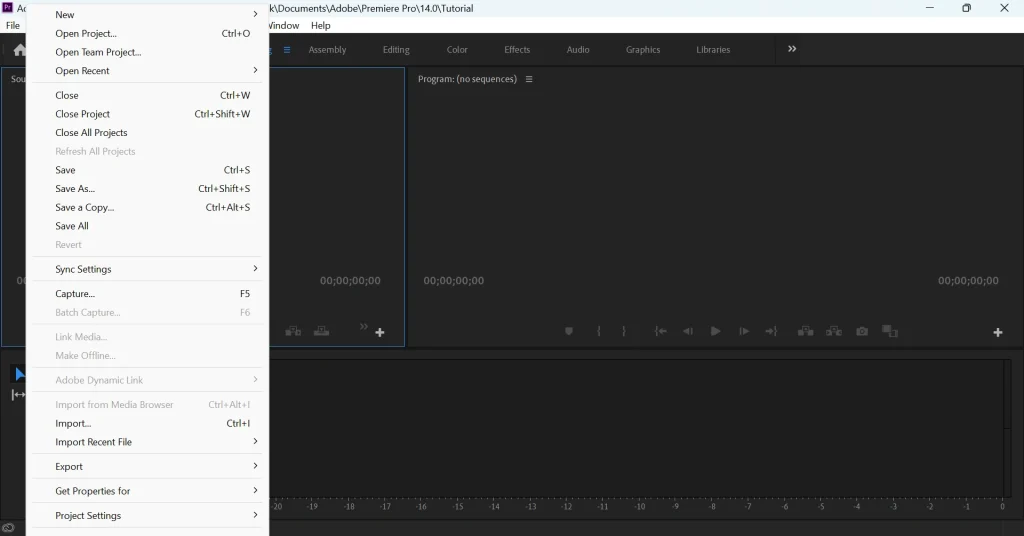
ขั้นตอนสู่เกรดสี S-Log3 ใน Adobe Premiere Pro
1. นำเข้าฟุตเทจไปยังโครงการของคุณ
ขั้นตอนแรกคือนำเข้าฟุตเทจ S-Log3 ไปยัง Adobe Premiere Pro ในการทำเช่นนี้ เพียงคลิกที่เมนู “ไฟล์” เลือก “นำเข้า” และเลือกไฟล์ที่คุณต้องการใช้งาน
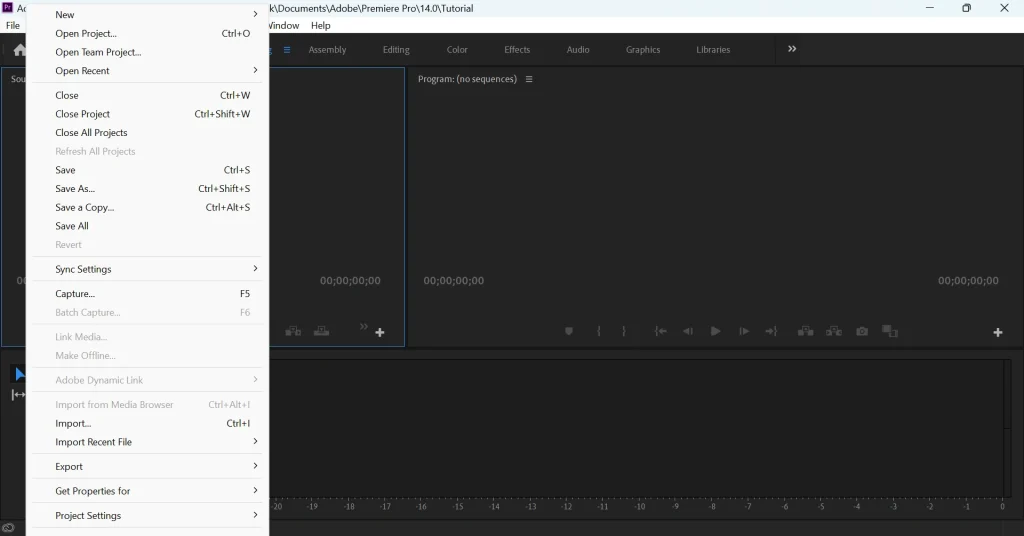
สร้างลำดับใหม่แล้วลากฟุตเทจของคุณลงไป
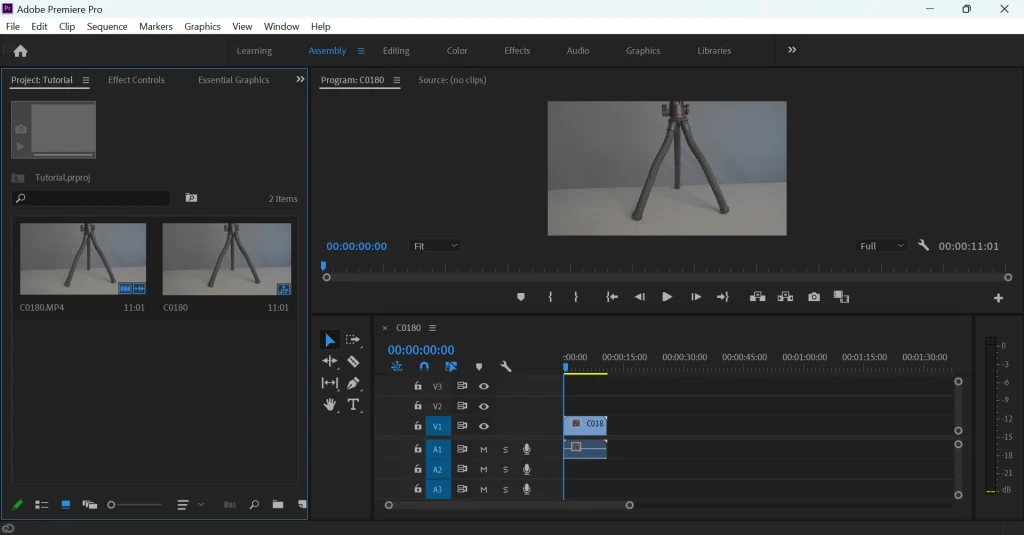
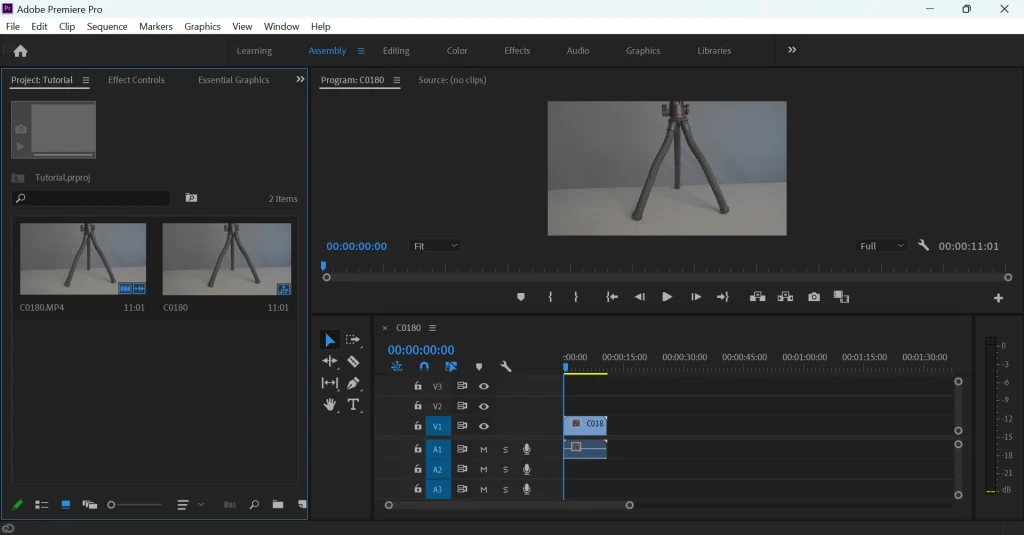
2. ใช้เอฟเฟกต์ Lumetri Color
จากนั้น เลือกคลิปที่คุณต้องการให้คะแนนสี และไปที่แผง “เอฟเฟกต์” ค้นหาเอฟเฟกต์ สี Lumetri แล้วลากไปบนคลิปในไทม์ไลน์ ซึ่งจะเป็นการเรียกแผง Lumetri Color ขึ้นมา
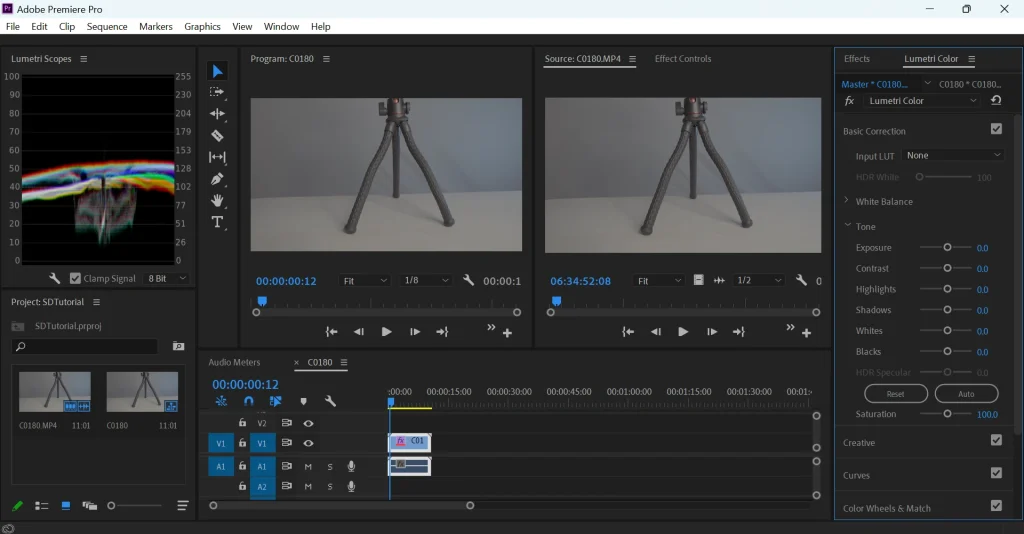
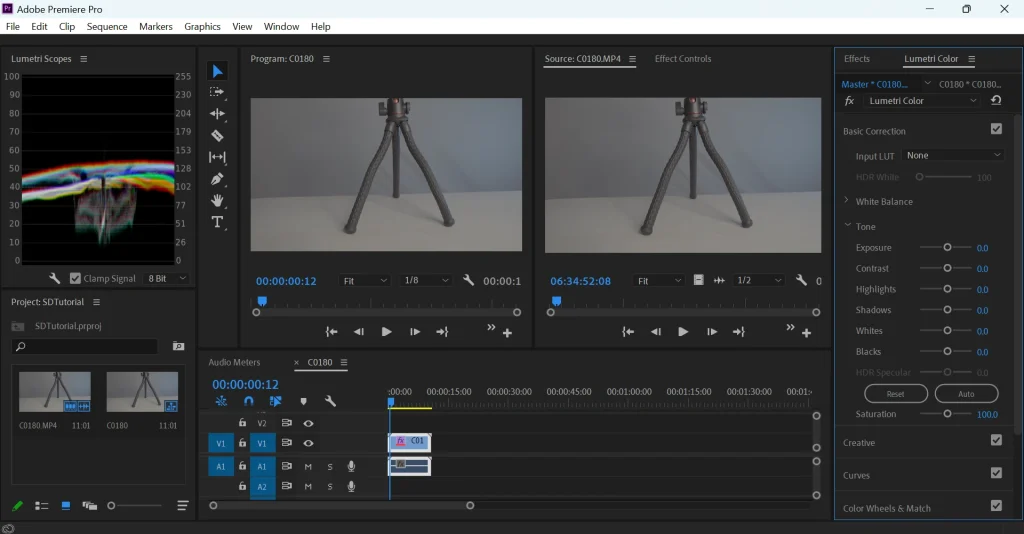
3. ใช้ LUT
หากคุณมี LUT (ตารางค้นหา) ที่คุณต้องการใช้ ให้ไปที่ส่วนสร้างสรรค์ แล้วเลือก LUT จากเมนูแบบเลื่อนลง LUT ช่วยให้ทำงานกับฟุตเทจของคุณได้ง่ายขึ้นโดยแปลงพื้นที่สี S-Log3 ให้เป็นสีที่คุ้นเคยมากขึ้น
ปรับความเข้มของ LUT โดยใช้แถบเลื่อน “ความเข้ม” ใน ส่วน “สร้างสรรค์” ของแผง Lumetri Color
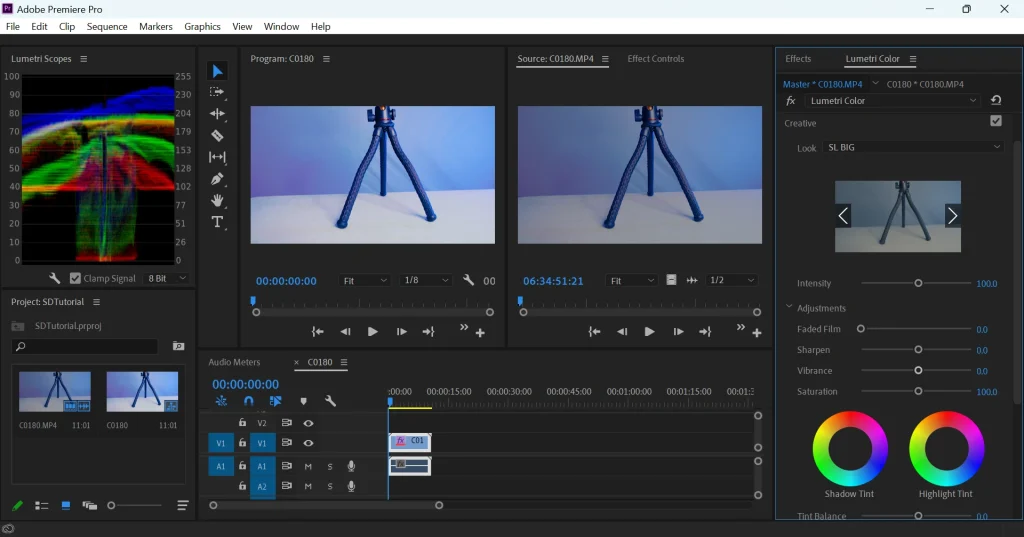
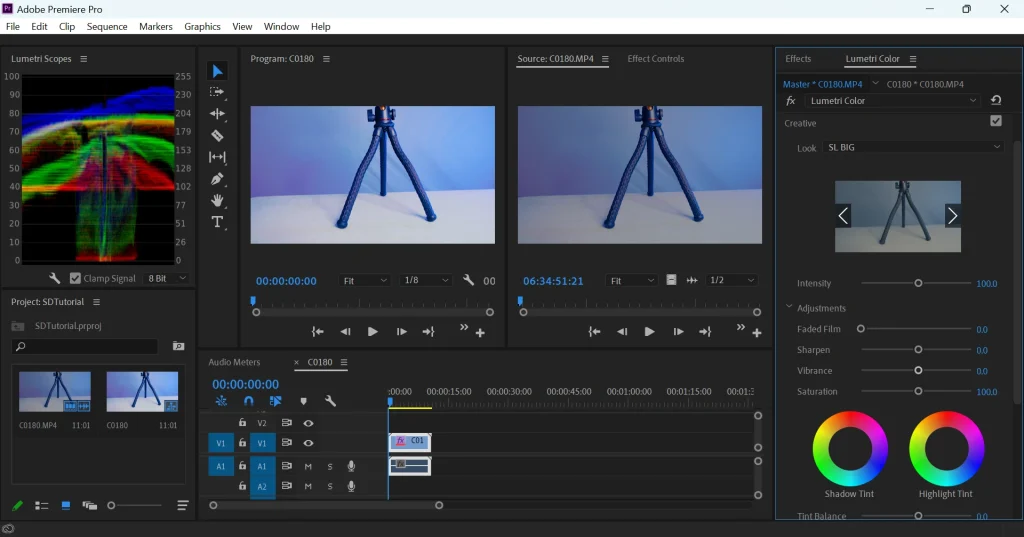
4. ปรับระดับแสงและคอนทราสต์
เนื่องจาก S-Log3 เป็นโปรไฟล์ที่เรียบและไม่อิ่มตัว คุณจึงอาจต้องปรับระดับแสงเพื่อดึงรายละเอียดในส่วนเงาและส่วนสว่างออกมา ใช้แถบเลื่อนการรับแสงในส่วนการแก้ไขเบื้องต้นของแผง Lumetri Color เพื่อปรับการรับแสงโดยรวมของวิดีโอของคุณ
ถัดไป ปรับความคมชัด ของวิดีโอของคุณเพื่อเพิ่มความลึกและความหมาย ใช้แถบเลื่อนความคมชัดในส่วนการแก้ไขพื้นฐานเพื่อให้ได้ระดับความคมชัดที่ต้องการ
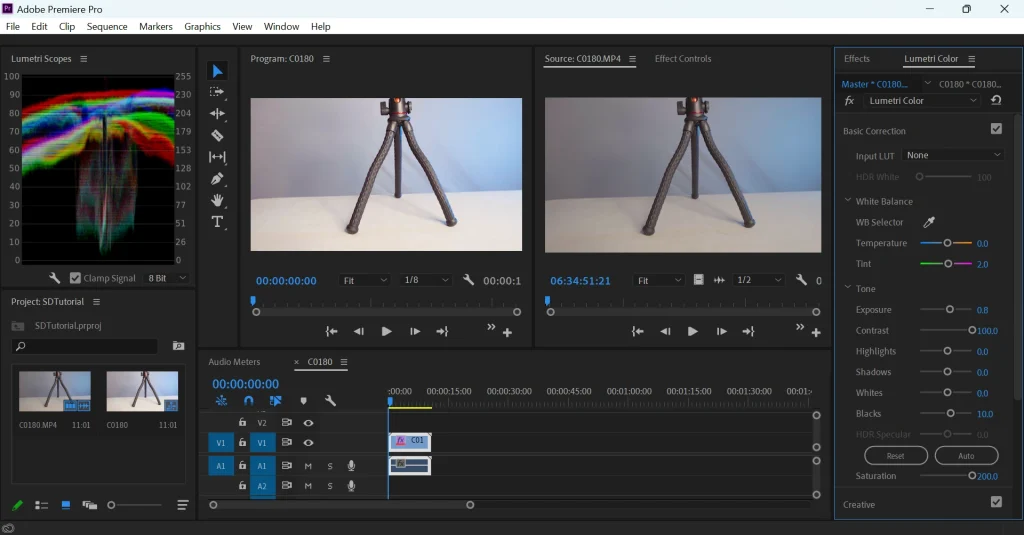
5. ปรับสี
ในส่วน “วงล้อสีและการจับคู่” ของแผง Lumetri Color ให้ปรับเงา โทนสีกลาง และไฮไลท์ของฟุตเทจของคุณโดยใช้สี ล้อ
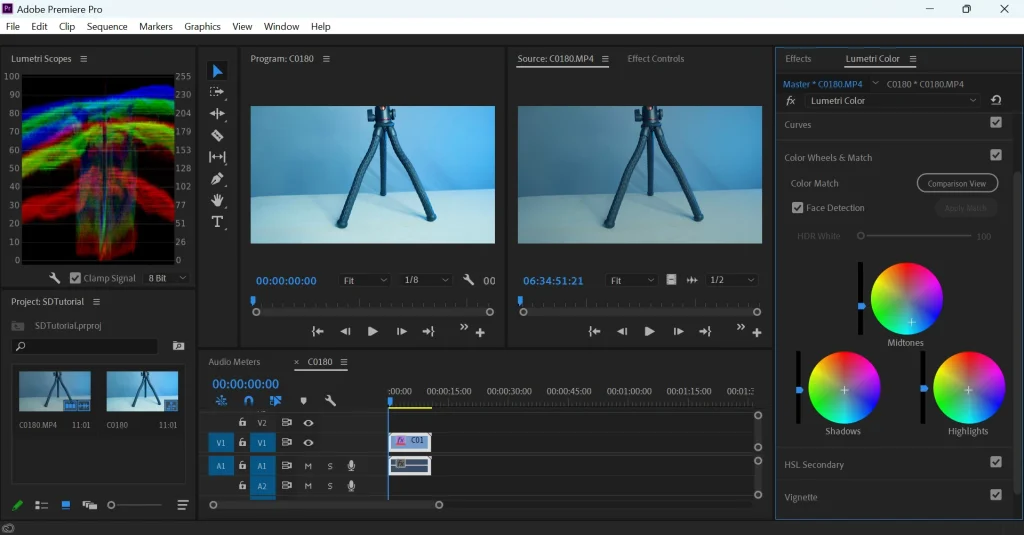
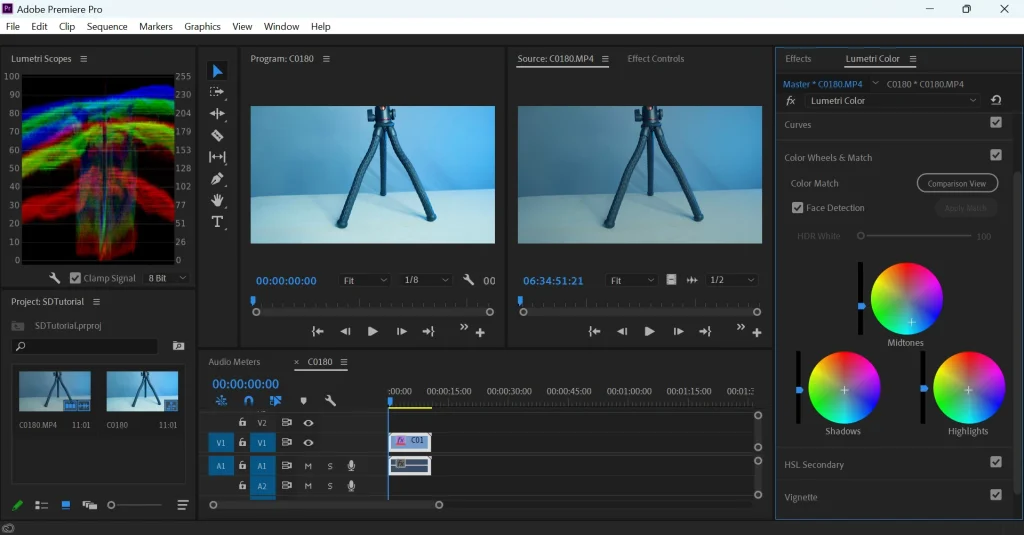
ใช้ “สี“, “ความอิ่มตัวของสี“ และ “ความสว่าง” เพื่อปรับแต่งการไล่ระดับสีอย่างละเอียด
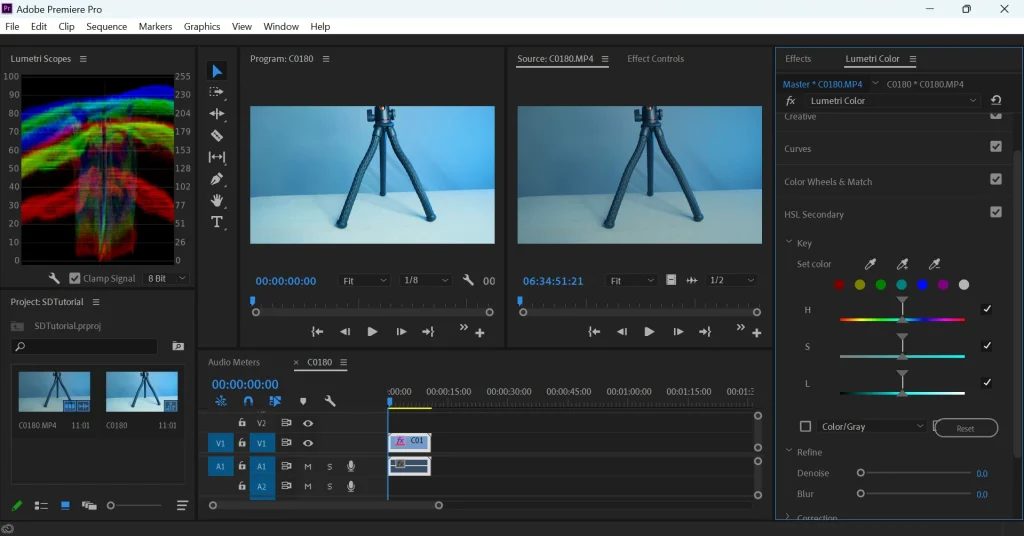
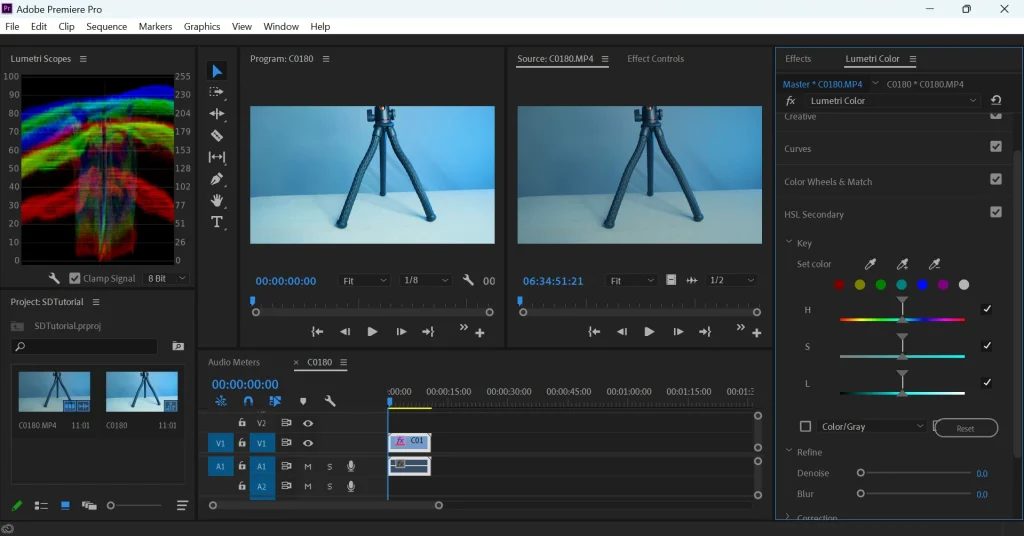
6. ใช้เส้นโค้ง
ในส่วน “เส้นโค้ง” ของแผง Lumetri Color ปรับความสว่างและคอนทราสต์ของช่วงโทนสีเฉพาะของฟุตเทจของคุณ ใช้เส้นโค้ง “RGB“, “สีแดง“, “สีเขียว“ และ “สีน้ำเงิน” เพื่อให้แม่นยำ การปรับการไล่ระดับสี
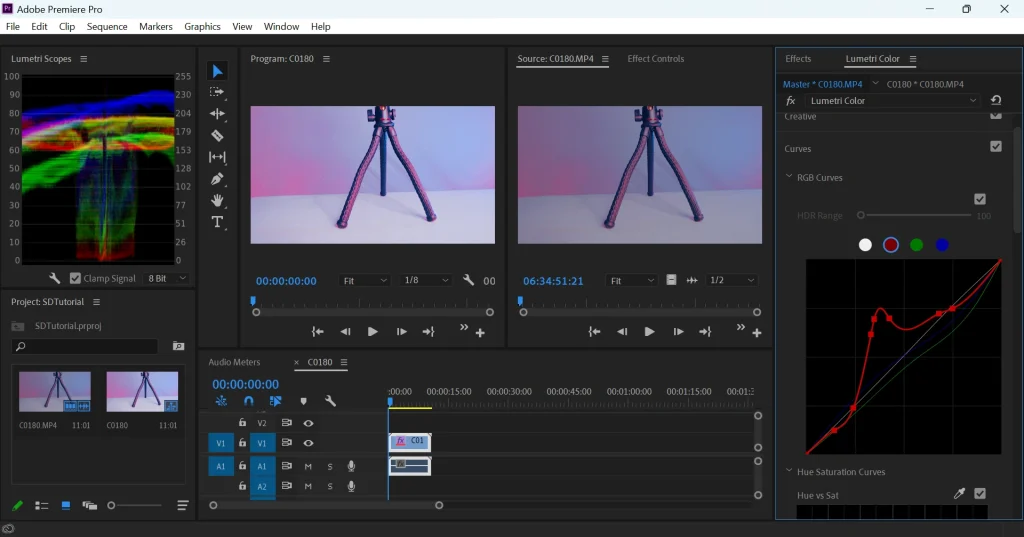
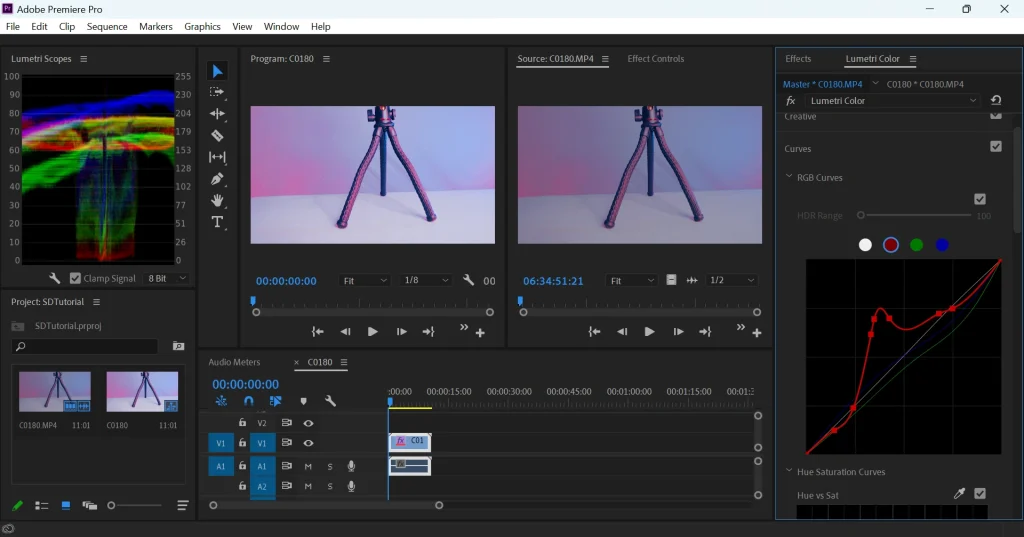
7. ปรับละเอียด
ปรับแต่งเพิ่มเติมตามต้องการ เช่น ปรับความคมชัดหรือลดสัญญาณรบกวน
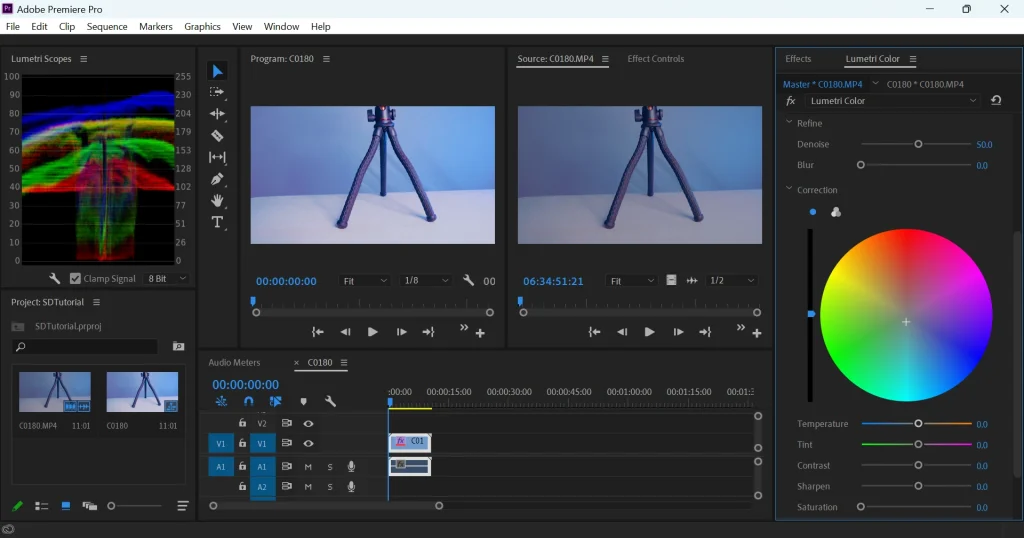
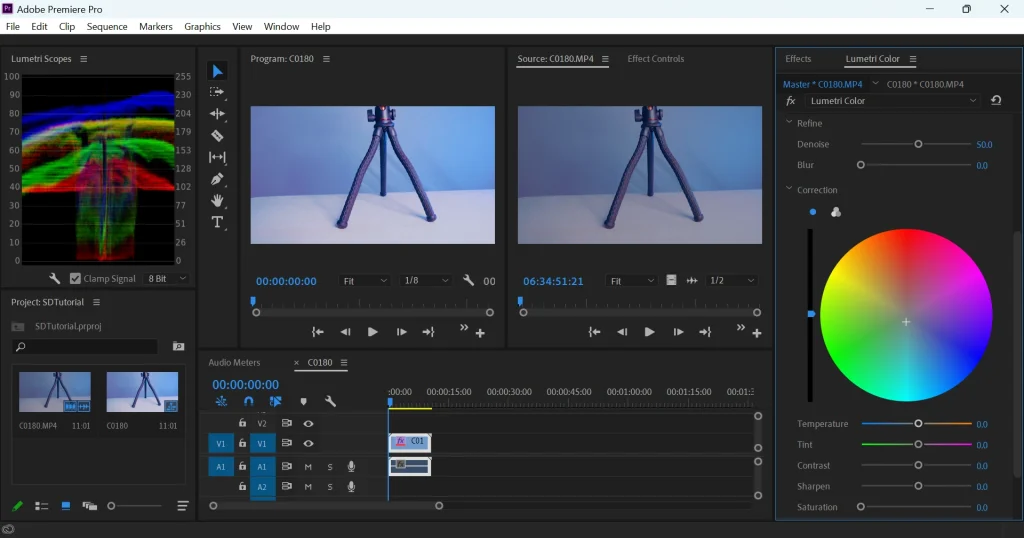
8. ส่งออกฟุตเทจของคุณ
เมื่อคุณพอใจกับระดับสีแล้ว ให้ส่งออกฟุตเทจของคุณโดยเปิด ไฟล์>ส่งออก> สื่อ และบันทึกผลลัพธ์ในรูปแบบที่ต้องการ
บทสรุป
โปรดทราบว่าการให้เกรดสีเป็นกระบวนการส่วนตัว และขั้นตอนเฉพาะที่คุณทำจะขึ้นอยู่กับวิสัยทัศน์ที่สร้างสรรค์ของคุณ และฟุตเทจเฉพาะที่คุณกำลังทำงานด้วย อย่ากลัวที่จะทดลองและลองการตั้งค่าต่างๆ จนกว่าคุณจะได้รูปลักษณ์ที่ต้องการสำหรับฟุตเทจของคุณ
เมื่อทำตามขั้นตอนและเทคนิคเหล่านี้ คุณสามารถใช้ประโยชน์จากช่วงไดนามิกของฟุตเทจ S-Log3 และสร้าง ผลลัพธ์ระดับมืออาชีพที่สวยงามตระการตา